十个游戏小技巧,助你游刃有余(玩转游戏世界)
4
2025-04-07
当玩家在享受三角洲行动这款刺激的游戏时,遇到黑屏问题无疑是一大打击。本文将为您提供一系列的解决步骤,帮您消除游戏黑屏的困扰,确保您能够顺利地回归到精彩的游戏世界中。
三角洲行动游戏黑屏是指玩家在启动游戏或进行游戏过程中,游戏界面突然变黑,但游戏进程仍在运行,或者游戏完全无法显示任何图像的情况。这可能是由图形驱动程序、系统兼容性或其他软件问题导致的。

在解决黑屏问题前,了解其可能的原因十分重要:
图形驱动程序:过时或损坏的图形卡驱动程序是最常见的原因。
系统兼容性:系统设置或硬件配置与游戏不兼容。
游戏文件损坏:游戏文件可能由于下载错误或存储问题而损坏。
其他软件冲突:后台运行的其他软件可能与三角洲行动游戏产生冲突。
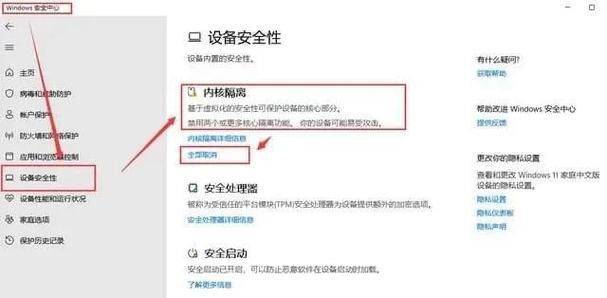
1.检查并更新图形驱动程序
图形驱动程序是游戏正常显示的关键,所以首先应确认驱动是否为最新版本。
操作步骤:
进入设备管理器,找到显示适配器。
右键点击您的图形卡,选择更新驱动程序。
选择自动搜索更新驱动程序软件。
2.验证游戏文件的完整性
损坏的游戏文件需识别并修复。
操作步骤:
打开Steam客户端。
在库中找到三角洲行动,右键选择属性。
进入本地文件标签,点击验证游戏文件的完整性。
3.调整系统兼容性设置
如果游戏是为旧版操作系统设计的,可能需要调整兼容性设置。
操作步骤:
右键点击游戏图标,选择属性。
转到兼容性标签页,勾选“以兼容模式运行这个程序”,选择一个旧版操作系统。
点击应用并重启游戏。
4.关闭冲突软件
某些后台软件可能会与游戏产生冲突。
操作步骤:
重启电脑进入安全模式,检查游戏是否会正常运行。
逐一关闭可疑的后台程序,找到冲突的软件并停止运行。
5.调整游戏设置
过高的图形设置可能会导致游戏运行不了。
操作步骤:
打开游戏设置,降低图像质量、分辨率或关闭某些高级图形选项。
保存更改并重新启动游戏。
6.更新Windows系统
确保您的操作系统是最新的。
操作步骤:
打开设置,选择更新和安全。
点击检查更新,安装所有可用的更新。

问题一:如果所有步骤都尝试过了,游戏还是黑屏怎么办?
解答:尝试进行系统还原到一个之前的游戏可以正常运行的点。
问题二:更新驱动程序后,游戏依旧黑屏。
解答:确保选择了正确的驱动程序版本,并且重启了电脑。
实用技巧:定期清理电脑垃圾文件,保持系统和驱动程序的最新状态,定期检查游戏的官方公告,可能有新的补丁或更新解决已知问题。
通过以上步骤,您应该能够解决三角洲行动游戏黑屏的问题。如果问题依旧,请联系游戏的客服支持。记得,保持游戏和系统更新,有助于您避免类似问题的发生。祝您游戏愉快!
版权声明:本文内容由互联网用户自发贡献,该文观点仅代表作者本人。本站仅提供信息存储空间服务,不拥有所有权,不承担相关法律责任。如发现本站有涉嫌抄袭侵权/违法违规的内容, 请发送邮件至 3561739510@qq.com 举报,一经查实,本站将立刻删除。